Netflix でペアレンタルコントロールを設定する方法 - ベストガイド

Netflix は、定額制で高品質のテレビ番組、漫画、映画を無制限にストリーミングできる最大のオンライン プラットフォームです。米国の子供たちは、昼も夜も好きな映画を視聴できる Netflix を楽しんでいます。
2012 年に Netflix Just for Kids がリリースされたとき、子供たちはワンクリックで子供向けのさまざまなテレビ番組や映画にすぐにアクセスできるため、特に熱心に取り組んでいました。
子供たちに漫画を見せるのは、忙しいときに時間を有効活用するのに最適な方法ですが、知らないうちに子供たちが成人向けのコンテンツに遭遇してしまう可能性があります。親として、子供たちに制限を設ける必要がありますが、同時に子供たちと温かく友好的な関係を保つ必要があります。
Netflix は、限られた可能性で子供のプロフィールを作成できるペアレンタルコントロールを提供していますが、より強力な保護のためには、より洗練されたソリューションが必要になる場合があります。この記事では、Netflix でペアレンタルコントロールを調整するための完全なガイドと、子供が Netflix で不適切なコンテンツを見ないようにする別の方法について説明します。
Netflix でペアレンタルコントロールを設定する
2020 年 4 月、Netflix はペアレンタルコントロール機能を更新しました。保護者は子供用に個別のユーザー プロファイルを作成し、PIN コードを使用してメイン アカウントへのアクセスを制限できるようになりました。怖いコンテンツやアダルト コンテンツから子供たちを守るもう 1 つの方法は、プロフィールで特定のタイトルをブロックすることです。
映画の評価と特定のタイトルをマスクすることにより:
ステップ 1:ログインしてプロファイルを管理する
Netflix アカウントにログインし、ログイン画面から「プロフィールの管理」を選択するか、「参照」ページの右上隅にあるプロフィール アイコンにマウスを移動します。
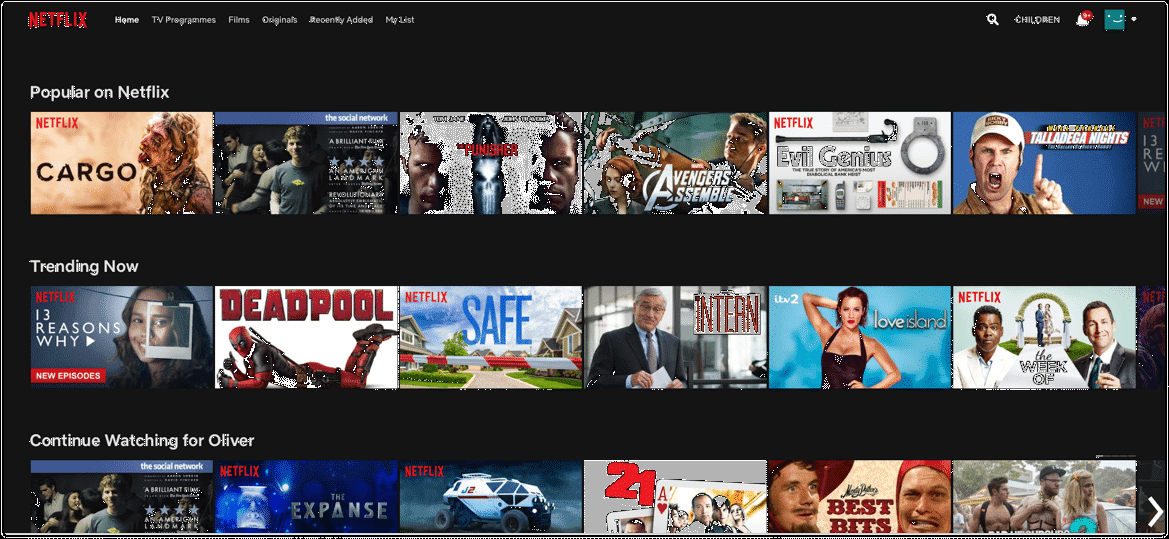
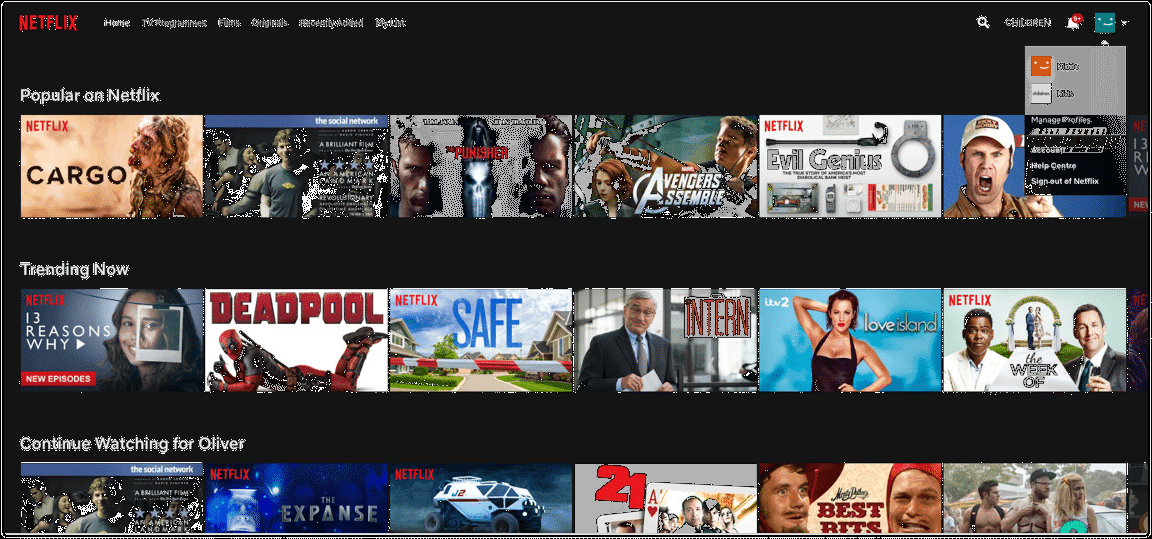
ステップ 2:お子様のプロフィールを設定する
「プロファイルの管理」画面から「プロファイルの追加」を選択し、新しいプロファイルを設定します。プロフィールにお子様の名前を付け、「キッズ」の横にあるチェックボックスをオンにして「Netflix キッズ」エクスペリエンスを有効にします(Netflix キッズは簡素化されたインターフェイスを提供し、テレビや映画を適切と思われるコンテンツに制限し、お子様がアカウント設定にアクセスできないようにします) )。
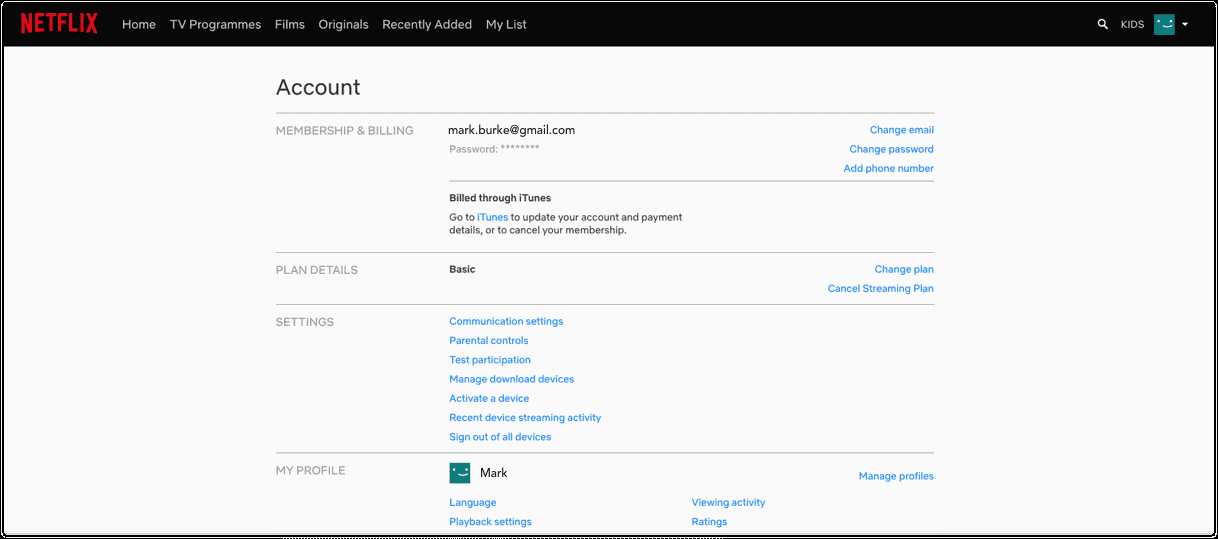
ステップ 3:お子様の Netflix プロフィールの視聴制限を更新する
画面右上のプロフィールアイコンから「アカウント」ページに移動します。「プロフィールと保護者による制限」セクションで、更新するお子様のプロフィールを開きます。「閲覧制限」の横にある「変更」を選択し、パスワードを求められたら入力します。
ステップ 4:「プロファイル成熟度評価」を選択して、評価によってコンテンツを制限します
パスワードを確認すると、TV-Y、TV-Y7、G、PG、PG-13、Tv-14、R、TV-MA、NC-17 などの評価を選択できるスライド スケールが表示されます。 。お子様に適切と思われる評価を選択してください。このプロファイルにログインすると、Netflix は選択した成熟度レーティングまでのタイトルのみを再生します。
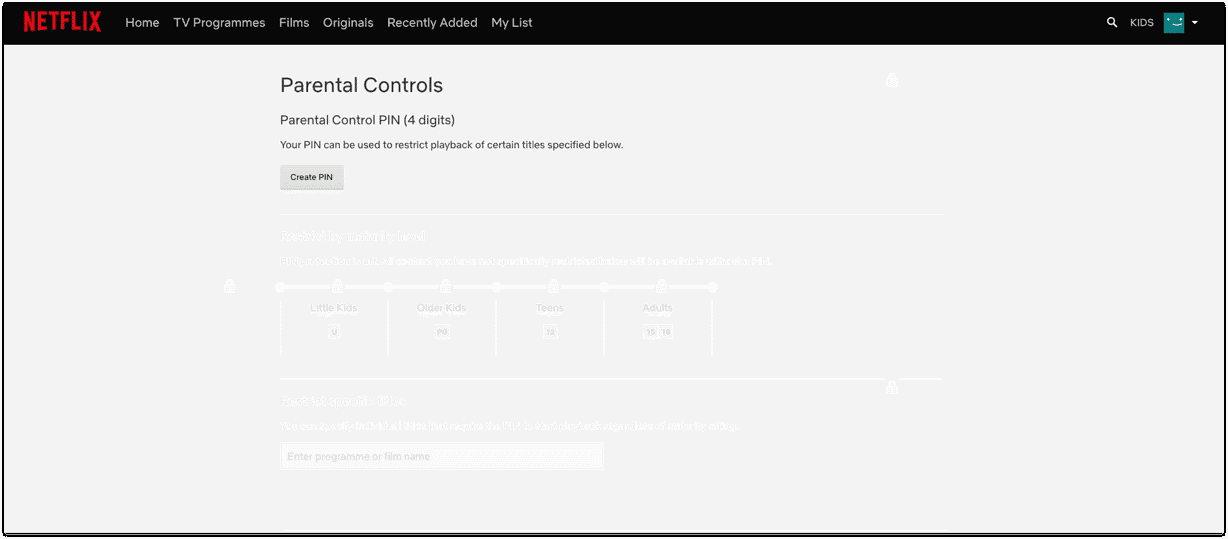
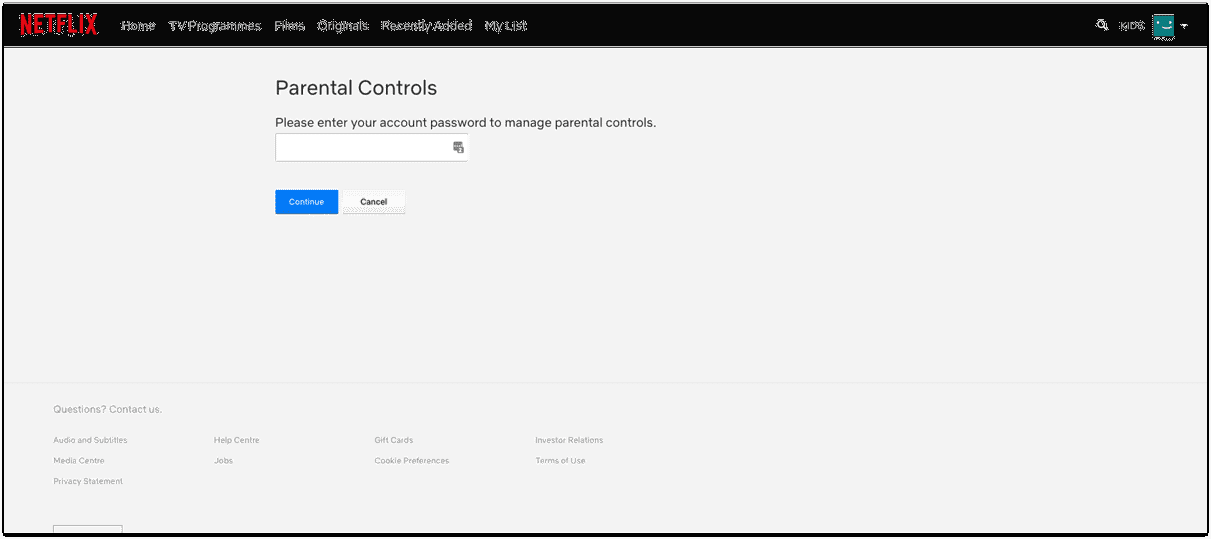
ステップ 5:「タイトル制限」を通じて特定の番組や映画をブロックする
また、Netflix の「視聴制限」ページから、検索を通じて特定の番組や映画をブロックすることもできます。テキスト ボックスで、上で選択した成熟度評価を満たしているにもかかわらず、お子様に見せたくない特定の番組を検索します。
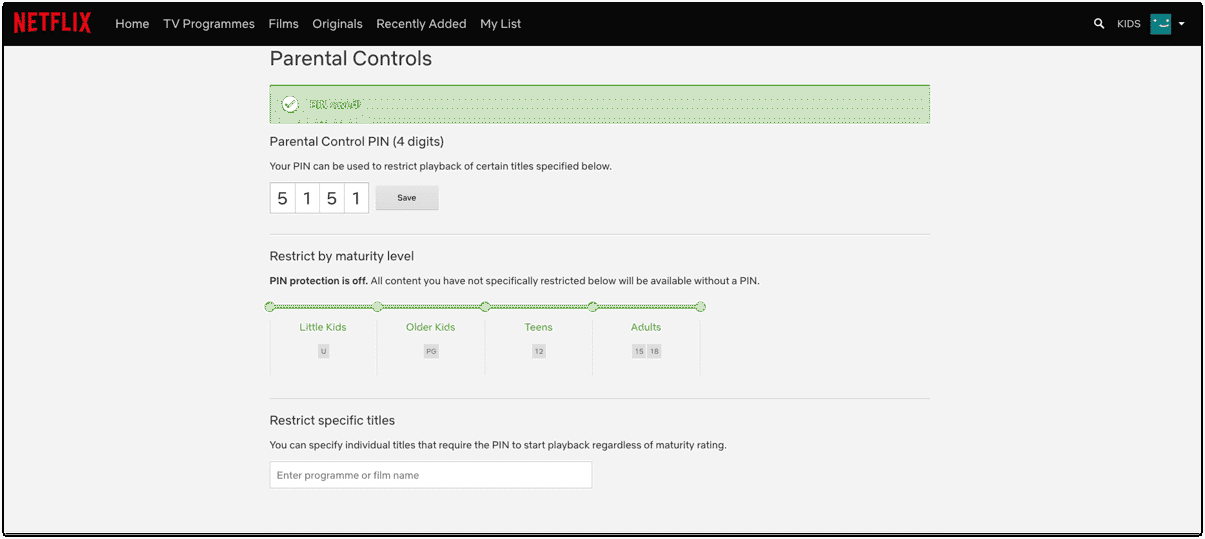
ステップ 6:視聴制限設定を保存する
これらの設定が確実に適用されるように、表示制限画面を終了する前に必ず画面下部の「保存」を選択してください。
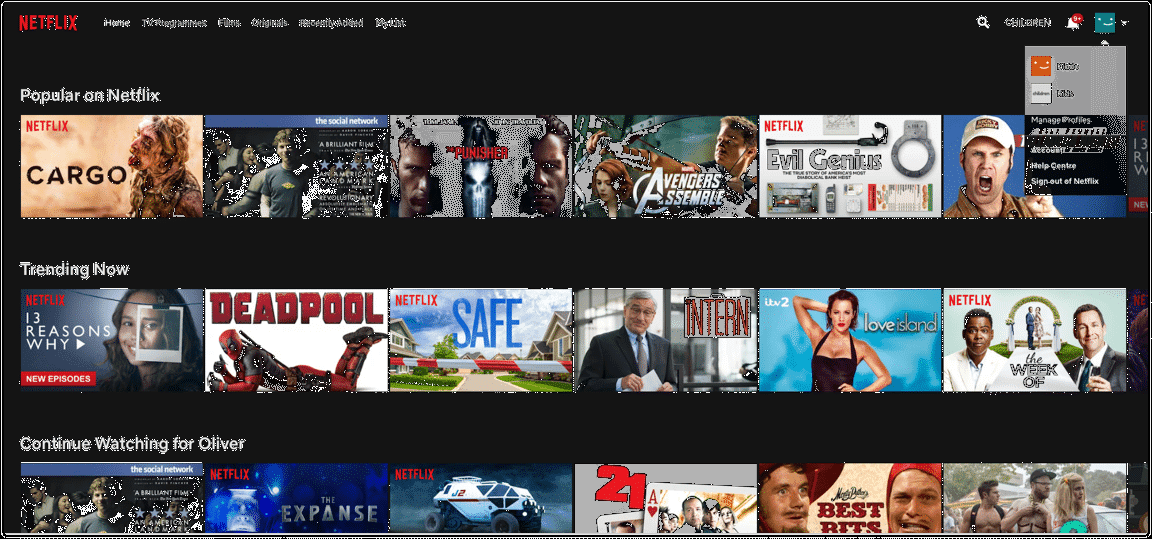
PINによる制限:
お子様のコンテンツが制限されたので、表示制限なしで別のプロファイルにログインするだけで、これらの設定をこっそり回避できないようにする必要があります。これを行うには、[アカウント] ページに戻り、[プロファイルと保護者による制限] で自分のプロファイルを選択します。「プロファイルロック」オプションを見つけて、「変更」をクリックします。次に、「Joe のプロフィールにアクセスするには PIN が必要」のチェックボックスをオンにし、使用する PIN を入力します。また、お子様や他のユーザーが追加のプロファイルを作成しないように、[新しいプロファイルを追加するには ___ の PIN が必要] の横のチェックボックスをオンにします。最後に、「保存」を選択してこれらの設定を適用します。すべての制限なし/大人用プロファイルに対してこのプロセスを繰り返し、お子様が自分のプロファイルで視聴できるようにします。
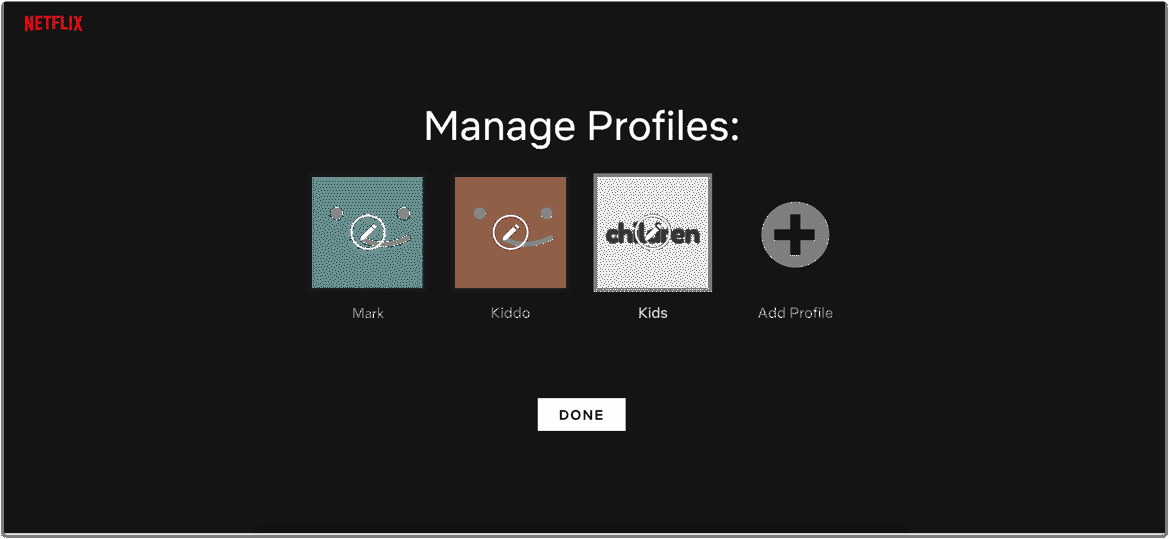
Netflixでペアレンタルコントロールをオフにする方法?
「Netflix でペアレンタルコントロールを削除する方法」はありませんが、FAQ ページのセクションを参照すると、数回クリックするだけで簡単に行うことができます。PIN コード保護が必要なくなった場合は、必要なプロファイルにログインし、選択したプロファイルへのアクセスに PIN を要求するをオフにします。同様に、新しいプロファイルを追加するために PIN を要求するをオフにすることができます。
お子様のプロフィールを完全に削除したい場合は、次の手順に従ってください。
- 「プロファイルの管理」に進みます。
- 必要なプロファイルを選択します。
- [プロファイルの削除]を選択します。
お子様のプロフィールが削除されると、その視聴履歴を見ることができなくなります。成熟度評価のみを変更したい場合は、アカウント ページにアクセスし、お子様のプロフィールで必要な評価を設定する必要があります。新しく作成した変更を適用するには、ページを更新するか、アカウントからログアウトしてから再度ログインする必要がある場合があります。
お子様の Netflix プロフィールが削除されると、お子様の視聴履歴を表示できなくなります。成熟度評価のみを変更したい場合は、アカウント ページにアクセスし、Netflix の制限に従ってお子様のプロフィールで希望の評価を調整する必要があります。
加えた変更を実装するには、ページを更新し、アカウントからログアウトして、再度ログインする必要がある場合があります。
お子様の Netflix アクティビティを監視する方法
Netflix のペアレンタル コントロールが効果的に機能しているかどうかを 24 時間年中無休で確認できるわけではありませんが、幸いなことに、Netflix には、任意のプロフィールから視聴履歴をダウンロードするオプションが用意されています。アカウントページにアクセスし、「プロフィールとペアレンタルコントロール」で希望のプロフィールを選択し、「アクティビティの表示」を選択します。これにより、プロフィールの閲覧履歴が表示されるはずです。左下に「もっと見る」、または右下に「すべてダウンロード」のオプションも表示されます。これにより、視聴履歴全体が .csv にエクスポートされます。
スクリーンタイムを使用してさらなる制限とペアレンタルコントロールを設定する
お気に入りのアプリに組み込まれているペアレンタルコントロールだけでは、お子様にとって不適切と思われるすべてのコンテンツをブロックできるとは限りません。さらに、これらのコントロールはコンテンツを制限するだけであり、お子様がアプリに費やす時間 (またはいつ) を制限することはできません。Android、iOS、Kindle 用のスクリーンタイムアプリを使用すると、お子様のスクリーンタイム、ウェブ履歴とメッセージングを監視したり、特定のアプリをブロックしたり、家族の位置を追跡したりすることができます。
Netflix で究極のペアレンタルコントロールを調整するにはどうすればよいですか?
ご覧のとおり、Netflix チャイルド ロック機能には基本的なペアレンタル コントロールのみが含まれており、不適切なコンテンツからお子様を完全に保護することはできません。より強力な保護が必要な場合は、ペアレンタル コントロール アプリを使用してお子様のオンライン アクティビティをすべて監視することを検討してください。
SpyXなどの監視アプリを使用すると、お子様のデバイスで Netflix をリモートからブロックできます。SpyX は、利用時間を設定する代わりに、Netflix アプリや Web サイトなどのプラットフォームを必要なときにロックします。さらに、SpyX を使用すると、Instagram、Snapchat、Tinder、Facebook、Kik、その他のアプリをスパイすることができます。
携帯電話に保存されている写真を表示したり、通話履歴を表示して誰に電話をかけたかを確認したり、電話のリアルタイムの位置を確認したり、カレンダーにアクセスしたり、内蔵のキーロガーを使用してキーストロークを監視したりすることもできます。また、スクリーンレコーダー機能を使用して、使用している電話のスクリーンショットを表示することもできます。
結論は
Netflix がこの春にペアレンタルコントロールを更新して以来、親が子供のアクティビティを監視する機会が増えました。ただし、これらは Netflix の利用状況を包括的に把握するには十分ではありません。ペアレンタル コントロール アプリは、オンライン エンターテイメントのエキサイティングな世界で親が子供を安全に保つのに役立つことを知っておくとよいでしょう。
このような記事をもっと見る







